<br/ >
1、Gitbook 简介
1.1 Gitbook
-
GitBook 是一个基于 Node.js 开发的命令行工具,使用它可以很方便的管理电子书,GitBook 是目前最流行的开源书籍写作方案。
-
使用 GitBook 可以让创作者专注写作,自由的挥洒,不必太多的关心内容排版、发布和版本管理等问题。
-
除了通过 GitBook 命令行管理电子书外,还可以在线或者使用桌面编辑器 Gitbook Editor 来编写和管理电子书。
-
对于新手来说,推荐使用 Gitbook Editor 来编写和管理电子书,因为它集成了 GitBook 命令、Markdown 编器和 Git 的功能,内容通过 Git 可与 gitbook.com / Gitlab / GitHub 同步,方便版本管理和团队协作。
-
可对于程序员或熟悉 Git 和 Markdown 的人,更推荐使用 GitBook 命令行 + Typora + SourceTree 来编写和管理电子书。使用专业工具做专业的事,比 Gitbook Editor 高效很多。
-
GitBook 是开源的。
1.2 GitBook 功能
- 支持 Markdown 或 AsciiDoc 语法。
- 可导出静态站点或电子书(PDF、epub、mobi)。
- 支持多语言。
- 可设置封面。
- 支持变量、模板和模板继承。
- 有丰富的插件。
1.3 GitBook 的工具组合
- Node.js:为了使用 npm 安装 GitBook,一定要先安装 Node.js。
- GitBook 命令:基于 Node.js 开发的命令行工具,用于创建和管理电子书。
- Markdown:GitBook 使用 Markdown 来写作,作者再也不用担心排版了。
- Git:GitBook 使用 Git 管理写作内容,方便多人协作和版本管理。
- Github/Gitlab:跟代码一样,写作的内容可以托管在 Github 或 Gitlab 中。
- gitbook.com:用于在线编写、发布和托管电子书的网站。
1.4 GitBook 的使用场景
- 搭建公司内部的文档平台,用于公司内部的资料共享。
- 发表开源的电子书,用于在互联网上共享自己的知识,普惠大众。
2、Gitbook 环境配置
2.1 安装 Node.js
- 因为 GitBook 是使用 Node.js 开发的,需要通过 Node.js 包管理工具 NPM 安装,所以在开始之前要先把 Node.js 安装好。
2.2 安装 GitBook
-
使用 NPM 安装 GitBook 的命令行工具。
$ sudo npm install gitbook-cli -g -
安装完成后查看 GitBook 的版本。
$ gitbook --version -
更新 GitBook 命令。
$ npm update gitbook-cli -g -
卸载 GitBook 命令。
$ sudo npm uninstall gitbook-cli -g -
注意:
-
本例中使用的是全局安装 GitBook 命令,还有一种安装方式是本地安装,两种方式有什么不同呢?
- 本地安装:安装包会被下载到当前所在目录,因此只能在当前目录下使用。
- 全局安装:安装包会被下载到到特定的系统目录下,安装包能够在所有目录下使用。
-
例如,查看 macOS 下全局安装被安装到了哪里?
$ which gitbook /usr/local/bin/gitbook- GitBook 被安装到了 /usr/local/bin/ 目录下,因此可以全局使用。
-
2.3 快速开始 GitBook
-
1)初始化 GitBook
# 创建 mygitbook 文件夹,并切换到这个文件夹下面 $ mkdir mygitbook && cd mygitbook # 初始化 gitbook 工作目录,创建必要的文件 $ gitbook init warn: no summary file in this book info: create README.md info: create SUMMARY.md info: initialization is finished-
然后会初始化 GitBook 目录,创建两个 md 格式的文件 README.md 和 SUMMARY.md
- README.md - 项目的介绍都写在这个文件里。
- SUMMARY.md - GitBook 的目录结构在这里配置。
-
-
2)定义目录结构
-
两种方法
-
在 SUMMARY.md 文件中定义目录结构有两种方法。
-
方法 ➊. 先定义好目录结构,通过
gitbook init自动生成目录结构对应的文件夹和 Markdown 文件。 -
方法 ➋. 先创建好文件夹和 Markdown 文件再来编辑目录结构。
-
-
-
SUMMARY.md
-
SUMMARY.md 的目录结构长什么样?看下面:
# Summary * [项目简介](README.md) * [快速开始](docs/快速开始.md) * [环境搭建](docs/环境搭建.md) * [简单使用](docs/简单使用.md) * [学入学习](docs/深入学习)
-
-
这个目录建好以后在根目录下执行命令:
$ gitbook init -
那些没有的目录和文件都会被创建:
info: create docs/快速开始.md info: create docs/环境搭建.md info: create docs/简单使用.md info: create docs/深入学习.md info: create SUMMARY.md info: initialization is finishedgitbook init只支持生成两级目录。
-
-
3)启动服务
-
在根目录执行命令:
$ gitbook serve-
结果:
Live reload server started on port: 35729 Press CTRL+C to quit ... info: 7 plugins are installed info: loading plugin "livereload"... OK info: loading plugin "highlight"... OK info: loading plugin "search"... OK info: loading plugin "lunr"... OK info: loading plugin "sharing"... OK info: loading plugin "fontsettings"... OK info: loading plugin "theme-default"... OK info: found 5 pages info: found 0 asset files info: >> generation finished with success in 1.9s ! Starting server ... Serving book on http://localhost:4000 # 注意浏览地址
-
-
执行
gitbook serve命令后,会先编译书籍 gitbook build,如果没有问题会打开一个 Web 服务器,默认监听 4000 端口。如果编译有问题,会抛出错误信息。 -
快速启动 GitBook 服务器脚本下载,点击查看软件下载密码获取方法。
-
-
4)查看效果
-
用浏览器打开 http://localhost:4000/ 或 http://127.0.0.1:4000/ 查看显示书籍的效果。
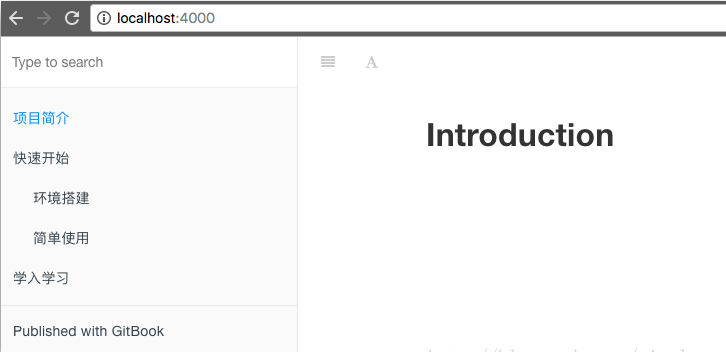
-
如果想发给别人看,把 localhost 换成自己电脑的 IP 地址。
-